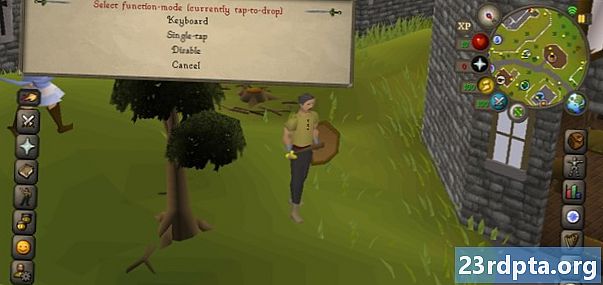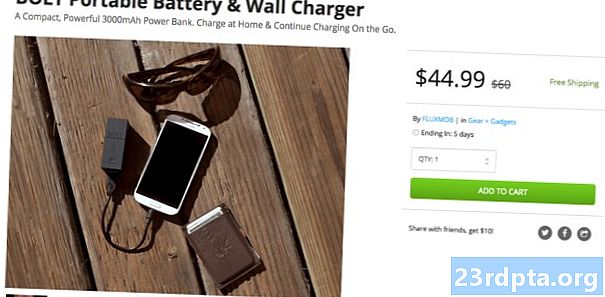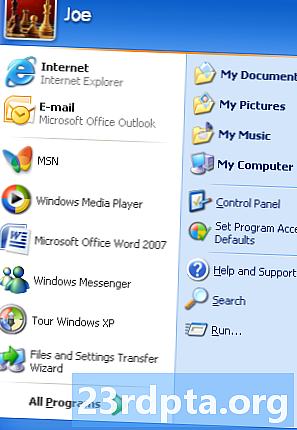
Contenu
- Microsoft Office pour Chromebook: Google Play Store
- Microsoft Office pour Chromebook: Office Online
- Plus de ressources Chromebook

L’un des avantages des Chromebooks est qu’ils sont en grande partie basés sur le cloud. Cela signifie que vous n’avez pas à remplir votre disque dur avec fichier après fichier. Au lieu de cela, vous pouvez faire à peu près tout avec Google Drive.
Aussi bon que cela puisse être, vous ne voudrez peut-être pas tout faire dans le lecteur. La plupart d’entre nous sont habitués à Microsoft Office pour des documents tels que les documents Word ou les feuilles de calcul Excel. Heureusement, si vous êtes dans ce bateau et que vous voulez toujours un Chromebook, vous pouvez avoir le meilleur des deux mondes.
Vous ne pouvez pas installer les versions de bureau Windows ou Mac d’Office 365 ou Office 2016 sur un Chromebook, mais vous avez toujours des options pour l’exécution de Microsoft Office sur Chromebook.
Selon le logiciel que vous exécutez ou auquel vous avez accès sur votre Chromebook, vous pourrez utiliser Office avec une capacité quelque peu limitée. De manière générale, votre Chromebook exécutera la même version des applications Office que les tablettes Android.
Il existe quelques exceptions, bien que vous ayez accès à Office sous une forme ou une autre avec votre Chromebook. Nous expliquons ci-dessous comment exécuter Microsoft Office sur Chromebook.
Microsoft Office pour Chromebook: Google Play Store
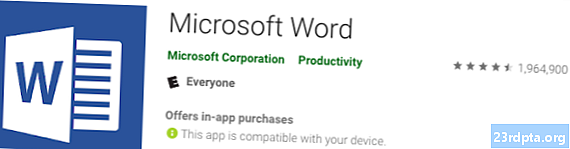
Le moyen le plus simple d'obtenir Microsoft Office sur Chromebook consiste à télécharger les applications Office disponibles pour Android et Chromebooks.
Si vous utilisez le Google Play Store, c’est l’option que vous voudrez. Vous êtes prêt à télécharger et utiliser les programmes Office que vous souhaitez utiliser sur votre Chromebook.
Suivez ces étapes simples:
- Ouvrez le Google Play Store.
- Recherchez le programme Office que vous souhaitez télécharger et sélectionnez-le.
- Cliquez sur Installer.
- Une fois le téléchargement de l'application terminé, ouvrez le programme de lancement de Chrome pour ouvrir l'application.
- Connectez-vous à votre compte Microsoft ou à votre compte d'abonnement Office 365.
Pour gagner du temps, vous pouvez également cliquer sur les liens ci-dessous pour télécharger les applications spécifiques de votre choix.
- Perspective
- Mot
- Exceller
- Power Point
- Une note
- Office Lens
- Skype pour les entreprises
Microsoft Office pour Chromebook: Office Online
Si votre Chromebook n’a accès qu’au Chrome Web Store, vous ne pouvez malheureusement pas télécharger les différentes applications Office.
Vous n’avez pas de chance cependant. Vous pouvez toujours télécharger Office Online. Avec la version en ligne, vous pourrez travailler, éditer et partager des fichiers Office directement dans votre navigateur. Vous devez être connecté à Internet pour utiliser Microsoft Office sur Chromebook, ce qui n'est peut-être pas idéal, mais cela signifie que vous disposez d'une alternative à Drive.
Ce sont les rouages de mettre Microsoft Office sur votre Chromebook ou de l’utiliser en ligne si vous n’avez pas le Google Play Store.
Vous n’avez pas accès à toutes les fonctionnalités disponibles sur un PC ou un Mac, mais là encore, votre Chromebook n’est pas censé en faire partie.
Cela vous donne toutefois la possibilité de travailler sur les mêmes fichiers Office sur différents périphériques, ce qui peut vous aider à éviter l'étape supplémentaire de conversion du fichier de Drive pour une utilisation ultérieure.
Chromebook est peut-être clairement lié à l’écosystème de Google, mais cela ne signifie pas pour autant que vous devez renoncer à tout contrôle et céder devant les dieux de Google. Vous pouvez toujours utiliser vos applications préférées comme Office.
Avez-vous utilisé Microsoft Office pour Chromebook? Y a-t-il des limitations ou des avantages majeurs que vous jugez utile de partager avec vos collègues lecteurs?
Plus de ressources Chromebook
- Comment imprimer depuis un Chromebook
- Chromebooks sous Android et Linux
- Comment prendre une capture d'écran sur un Chromebook
- Voici comment faire un clic droit sur un Chromebook